
Nadszedł czas, aby przejść na dysk SSD, jeśli nadal używasz w komputerze mechanicznego dysku twardego. Dysk SSD to największe ulepszenie, jakie możesz zapewnić swojemu komputerowi, a ceny dramatycznie spadły.
Dyski SSD są o wiele szybsze, ponieważ nie mają obracającego się talerza magnetycznego i ruchomej głowy. Po uaktualnieniu będziesz zaskoczony poprawą wydajności i zastanawiasz się, dlaczego czekałeś tak długo.
Krótka wersja: dyski SSD są tanie, można dostać 256 GB za 112 USD lub a 512 GB za 212 USD lub nawet 1 TB za jedyne 360 USD . Nic innego nie zapewni Ci takiego wzrostu prędkości, jak nowy dysk SSD.
Dlaczego dyski SSD wydmuchują dyski mechaniczne z wody
ZWIĄZANE Z: Co to jest dysk półprzewodnikowy (SSD) i czy go potrzebuję?
Użyliśmy CrystalDiskMark do testu porównawczego niedawnego, niedrogiego dysku półprzewodnikowego i dysku twardego 7200 obr./min. Oto wyniki, z dyskiem SSD na górze i starszym napędem mechanicznym na dole.
Wyniki mówią same za siebie. Nawet przy sekwencyjnych odczytach i zapisach dysk SSD był ponad dwa razy szybszy. Jeśli chodzi o jeden szczególny typ losowych odczytów i zapisów - odczyty i zapisy w losowych lokalizacjach na całym dysku - dysk SSD był ponad 400 razy szybszy. W przypadku mechanicznego dysku twardego fizyczne głowice muszą się poruszać, aby odczytać dane z wirującego dysku magnetycznego. Dzięki dyskowi półprzewodnikowemu dysk może odczytywać lub zapisywać dane z dowolnego miejsca na dysku bez utraty wydajności.
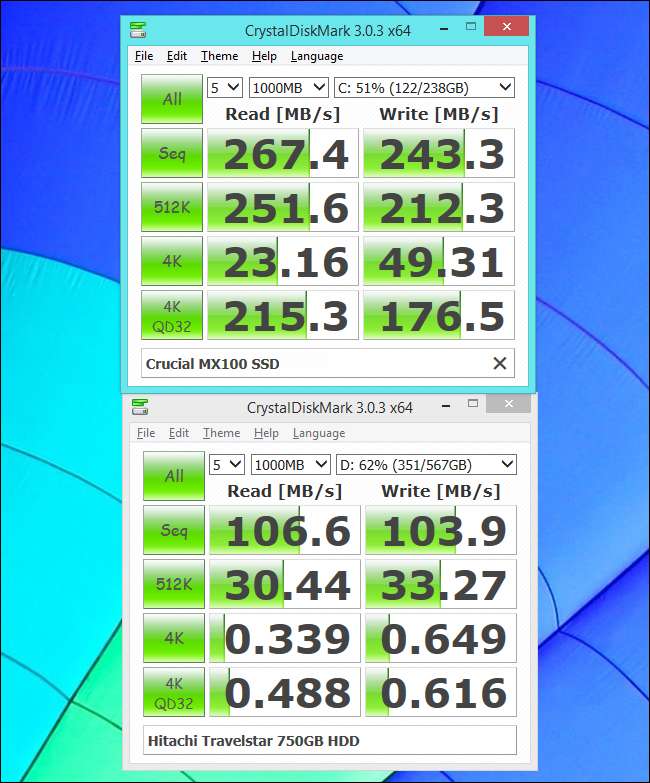
Nie tylko teoretyczne testy porównawcze ulegają poprawie. Twój komputer uruchamia się znacznie, znacznie szybciej. To, ile poprawy zależy od systemu operacyjnego, sprzętu i oprogramowania ładowanego podczas rozruchu - ale możesz zmniejszyć to do 10-20 sekund, nawet w starszym systemie Windows 7. Twój pulpit będzie ładował się znacznie szybciej po zalogowaniu. Nawet jeśli masz dużo plików nieprzyjemne oprogramowanie typu bloatware działające podczas rozruchu , twój pulpit stanie się użyteczny znacznie szybciej.
Uruchamianie programu, otwieranie pliku i zapisywanie czegoś na dysku nastąpi znacznie, znacznie szybciej. Kliknij program, a załaduje się on niemal natychmiast. Wszystkie te krótkie chwile oczekiwania, których nie zauważysz podczas korzystania z komputera, sumują się. Nawet samo przeglądanie sieci będzie szybsze - pliki pamięci podręcznej przeglądarki zapisane na dysku SSD ładują się niemal natychmiast, a nie wolniej z dysku mechanicznego.
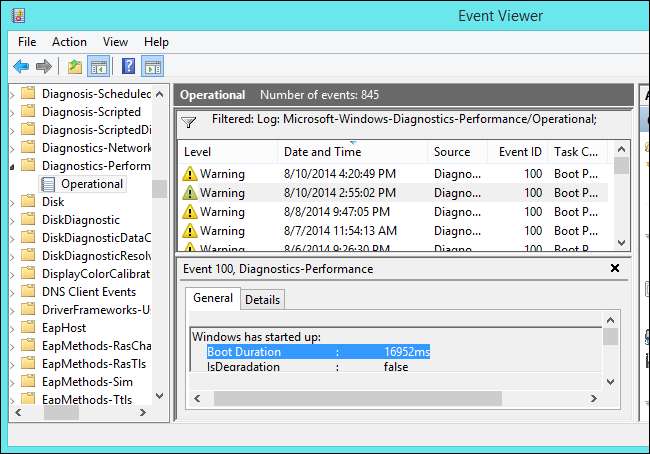
Duże dyski SSD są teraz niedrogie
Dyski SSD były kiedyś bardzo drogie, szczególnie ze względu na niewielką ilość miejsca, które miały. W 2008 roku dysk SSD Intel o pojemności 80 GB kosztowałby 595 USD. To aż 7,43 USD za GB.
Możesz teraz uzyskać spory Dysk SSD Crucial MX100 256 GB za około 112 $. To tylko 0,43 USD za GB. Potrzebujesz mniej miejsca? 128 GB kosztuje tylko 74 USD - około 0,58 USD za GB. Jeśli potrzebujesz więcej, możesz dostać 512 GB za 212 $ - droższe, ale wciąż całkiem niezła oferta za 0,41 USD za GB. A jeśli chcesz mieć dużo miejsca na dysku, możesz dostać dysk SSD o pojemności 1 TB za jedyne 360 USD , co wciąż jest całkiem niezłą ofertą w porównaniu do aktualizacji producenta dla większości laptopów.
To nie są nawet dyski niskiej jakości - mają pochlebne recenzje. Poczekaj na wyprzedaż tych dysków, a możesz wydać jeszcze mniej! Nie musisz kupować tych konkretnych napędów, ale są one doskonałym przykładem tego, dokąd zmierzają ceny.
Może się to wydawać strasznie drogie, gdy można dostać mechaniczny dysk twardy o pojemności 2 TB za około 113 USD. To tylko około 0,06 USD za GB! Ale ile miejsca naprawdę potrzebujesz? Dla prawie każdego użytkownika komputera szybkość jest ważniejsza niż pojemność. Cały czas poczujesz szybkość, ale większość ludzi nie będzie musiała przechowywać 2 TB danych na swoich dyskach. Jeśli potrzebujesz miejsca, to świetny powód, aby mieć jedno i drugie - dysk SSD do plików systemowych i programów oraz dysk mechaniczny do długoterminowego przechowywania plików multimedialnych i innych rzeczy, do których nie potrzebujesz szybkości.
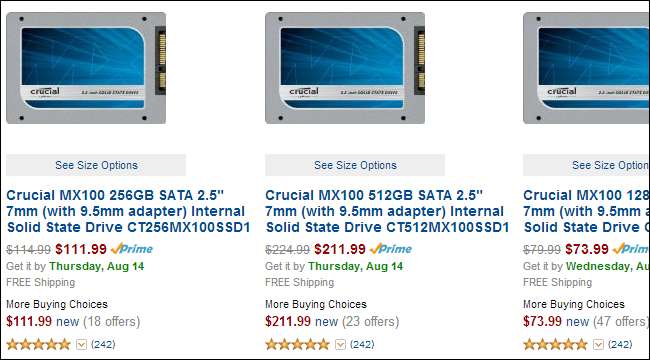
Instalacja dysku SSD jest łatwa
Instalowanie dysku SSD jest dość proste - w zasadzie działa tak samo jak instalacja dysku twardego . Zakładając, że używasz komputera stacjonarnego, możesz łatwo wyłączyć komputer, otworzyć jego obudowę i włożyć dysk SSD do wnęki. Powinieneś mieć więcej niż jedną wnękę na dysk, więc możesz zainstalować dysk SSD obok dysku mechanicznego i nadal używać starego dysku mechanicznego jako dodatkowej przestrzeni dyskowej.
Modernizacja laptopa może być nieco bardziej skomplikowana , ale często nie jest to zbyt trudne. Zakładając, że otworzysz laptopa, możesz zamienić dysk SSD na dołączony dysk. Możesz również otrzymać zestawy napędów optycznych z wnęką na dysk SSD, które pozwolą Ci wymienić napęd DVD lub CD na dysk SSD.

ZWIĄZANE Z: Jak przeprowadzić migrację instalacji systemu Windows na dysk SSD
Po zainstalowaniu dysku SSD można łatwo ponownie zainstalować Windows na Twoim komputerze i przywróć ważne pliki z kopii zapasowej, aby uzyskać ładny, czysty, świeży i szybki system. To właśnie zalecamy.
Jeśli naprawdę chcesz zachować starą instalację systemu Windows, możesz. Wiele dysków półprzewodnikowych jest dostarczanych z bezpłatnym oprogramowaniem do klonowania dysków, które pomoże Ci przenieść zawartość starego dysku bezpośrednio na dysk SSD. Producenci chcą, aby aktualizacja była jak najłatwiejsza. Jeśli musisz to zrobić samodzielnie, a do dysku nie jest dołączone żadne oprogramowanie do przetwarzania obrazu, mamy przewodnik, który Ci pomoże przenieś istniejącą instalację systemu Windows na dysk SSD .
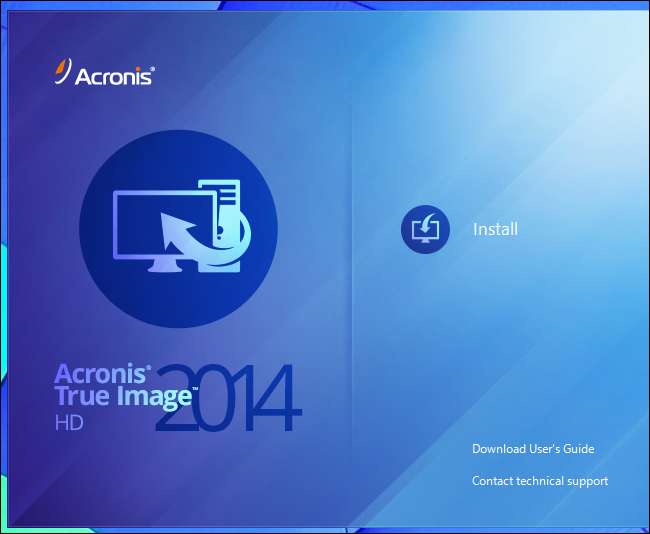
Jasne, może nie możesz przejść na dysk SSD. Być może masz laptopa, którego po prostu nie możesz otworzyć, a może potrzebujesz teraz pieniędzy na inne rzeczy. Mimo to aktualizacja SSD to najlepsza aktualizacja, jaką możesz dać swojemu komputerowi, i może sprawić, że komputer będzie działał dobrze i szybko przez wiele lat. Jeśli spędzasz dużo czasu przy komputerze, zauważysz ogromną poprawę jakości życia. Są teraz dostępne w atrakcyjnych cenach za sporą ilość pamięci, więc wyższa cena, jaką zapewniają w porównaniu z dyskami mechanicznymi, jest znacznie mniej ważna. Zawsze możesz mieć oddzielny napęd mechaniczny, aby uzyskać więcej pamięci.
Źródło zdjęcia: Simon Wüllhorst na Flickr , Aaron i Ruth Meder na Flickr







